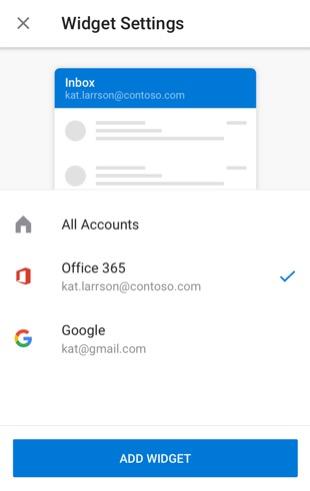-
Pilih Outlook untuk widget Email Android dari daftar widget perangkat Anda.
-
Seret widget ke lokasi preferensi di layar beranda Anda.
-
Anda akan melihat layar konfigurasi untuk mengkustomisasi widget email Anda
Jika Kotak Masuk Prioritas diaktifkan di Outlook untuk Android, Anda dapat mengonfigurasi widget untuk menampilkan email prioritas, atau menonaktifkan email prioritas melalui tombol alih. Anda kemudian dapat memilih akun yang ingin ditampilkan di widget. Anda juga dapat memilih untuk melihat semua akun di widget. (Perhatikan slider.)
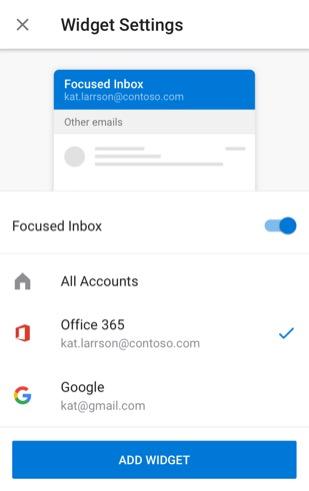
Jika Kotak Masuk Prioritas dinonaktifkan di Outlook untuk Android, Anda dapat memilih akun yang ingin ditampilkan dalam widget. Anda juga dapat memilih untuk melihat semua akun di widget.